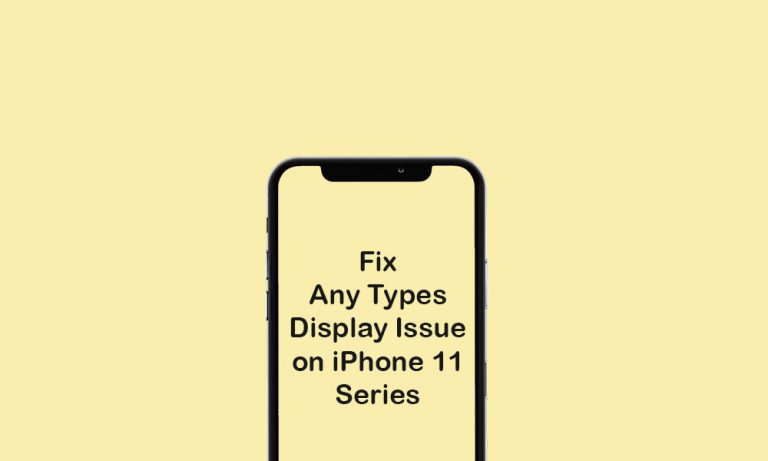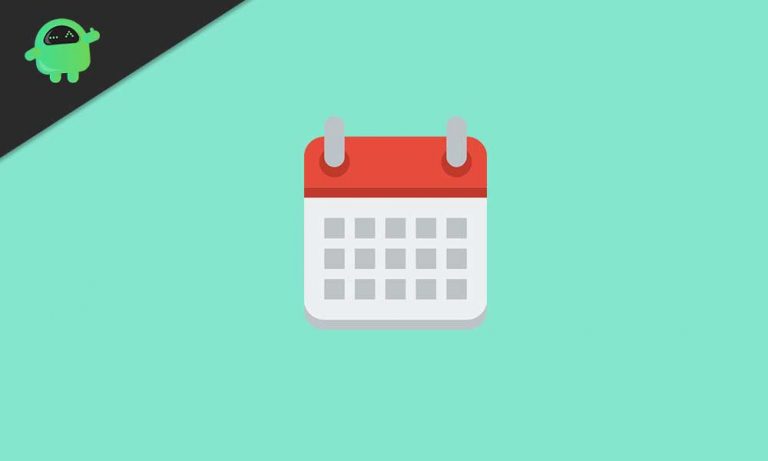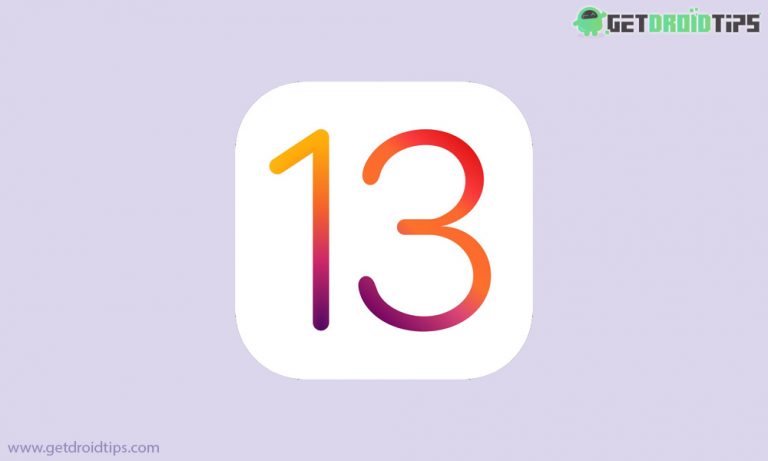Как включить и отключить Always On Display на Apple Watch Series 5
Apple Watch Series 5 оснащены постоянно включенным дисплеем с дисплеем из низкотемпературного поликристаллического оксида (LTPO). Эта технология дисплея не повлияла на время автономной работы Apple Watch, предполагая, что она незначительна, но это была важная функция, которая пригодится. Эта функция удобна во время быстрого просмотра времени, просто подняв или нажав. Между тем, некоторые пользователи замечают снижение производительности батареи Apple Watch.
Кроме того, несмотря на то, что пользователи Apple не знали, как отключить постоянно включенный дисплей в Apple Watch Series 5, сегодня мы научим вас отключать и включать постоянный дисплей в зависимости от предпочтений Apple Watch.
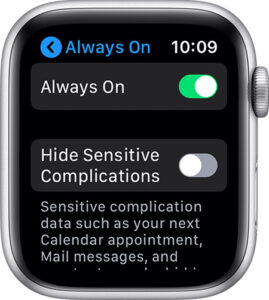
Как отключить Apple Always-On Display
Вы можете отключить функцию Always-on Apple Watch Display во всех настройках устройства.
- Начиная с нажатия «Цифровые Apple Watch» Корона.
- Открой «Настройка» на Apple Watch Series 5.
(Прокрутите вниз и найдите значок шестеренки, чтобы открыть настройки.) - Прокрутите вниз, перейдите к «Дисплей и яркость».
(Вы найдете «Дисплей и яркость» вариант перед Доступностью.) - Коснитесь переключателя для “Всегда включен,” Переключитесь, чтобы включить / выключить на дисплее Apple Watch.
(Вы можете повернуть зеленый переключатель в положение «Вкл.», А повернуть влево или черный – в положение «ВЫКЛ», чтобы постоянно отображался.) - Выход «Настройка».
Примечание. Если вы отключите «Всегда включено», чтобы скрыть личное сообщение, вы можете включить «Скрыть важные осложнения». Это обеспечит защиту вашей личной информации, и вы по-прежнему сможете пользоваться постоянно включенным дисплеем на Apple Watch Series 5.
Как отключить Always-on в приложении для часов на iPhone или iPad
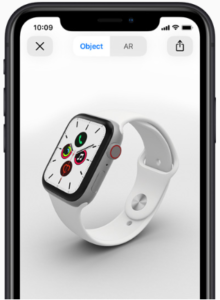
Да, Apple позволяет управлять часами с таких устройств, как Apple iPhone и iPad.
- открыто “Смотреть” на вашем iPhone или iPad.
- Прокрутите вниз и выберите «Дисплей и яркость».
- Нажмите на “Всегда включен.”
(Часы Apple всегда показывают время; вы также можете выбрать, отображать ли ваше усложнение конфиденциальные данные.) - Теперь вы можете выключить “Всегда включен” чтобы отключить Always-On Display на Apple Watch.
Кроме того, отключение функции Always on Disable на Apple Watch может улучшить производительность аккумулятора для некоторых пользователей в зависимости от того, какие часы Apple Watch использует. Не говоря уже о том, что на батарею влияли и другие факторы. Экран Apple Watch с функцией Always On Display держите дисплей особенно включенным, это означает, что он просто тускнеет, вы можете разбудить его, подняв или нажав.
Как включить всегда отображение на Apple Watch
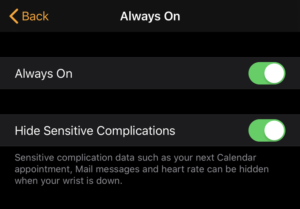
Язык во многих странах разный, потому что Apple разрабатывала на основе регионального языка. Это также относится к отображению без экрана. Это применимо только к избранным моделям.
- Откройте свои Apple Watch.
(Начиная с нажатия «Цифровые Apple Watch» Корона.) - Прокрутите вниз в разделе “Настройки” и найдите Значок шестеренки для настройки.
- Открой «Настройка» на Apple Watch.
- Прокрутите и выберите «Дисплей и яркость».
- Теперь нажмите на “Всегда включен” настройка.
(Включите / выключите, чтобы включить или выключить постоянно включенный экран Apple Watch.) - Существуют настройки, все и используйте Apple Watch как обычно.
Надеюсь, вы успешно подойдете к своему запросу. Мы хотели бы узнать ваше ценное мнение и отзывы в разделе комментариев ниже. Настройка, которую вы предпочитаете для Apple Watch.

![Как добавить музыку на свой Apple iPhone или iPad [Guide]](https://pazd.ru/wp-content/uploads/2020/10/apple-music-768x461.jpg)